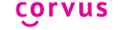Ako na e-maily z Gmailu v Corvuse
Prestala vám v Corvuse fungovať pošta z Gmailu? Takto ju znovu môžete používať.
Spoločnosť Google v poslednom období predstavila viacero zmien, ktoré spôsobili nedostupnosť pošty v e-mailovom klientovi aplikačného setu Corvus. V nasledujúcich krokoch vám ukážeme, ako nastaviť Gmail účet tak, aby ste mohli mať Gmail poštu priamo v našom e-mailovom klientovi. Návod platí v prípade, ak vám nefunguje prihlásenie k pošte, hoci doposiaľ fungovalo, ale aj v prípade, že nastavujete Gmail poštu prvý krát. Nasledujúce kroky odporúčame urobiť cez webový prehliadač Google Chrome alebo Mozilla Firefox vo vašom počítači. Pokiaľ počítač nemáte k dispozícii, je možné zmeny vykonať aj v prehliadači Chrome priamo vo vašom smartfóne.
Aktivujeme dvojstupňové overenie
Aby mohol aplikačný set Corvus pristupovať k pošte, je potrebné vo vašom účte Google povoliť dvojstupňové overenie. Bude to znamenať, že pri každom novom prihlásení k účtu budete musieť zadať heslo a tiež potvrdiť prihlásenie vo vašom smartfóne. Potvrdenie sa dá nastaviť cez sms kód, telefonickú správu, alebo jednoduchým potvrdením okna, ktoré sa v smartfóne zobrazí. Bez dvojstupňového overenia v súčasnosti Corvus nemôže pristupovať k pošte vo vašom účte Google. Postupujte nasledovne:
- Prejdite do nastavení vášho Gmail účtu. Môžete to urobiť tak, že v prehliadači otvoríte stránku account.google.com <https://account.google.com>. Tam aktivujete odkaz zabezpečenie a následne odkaz Dvojstupňové overenie. Alebo prejdite rovno na stránku s nastavením dvojstupňového overenia <https://myaccount.google.com/signinoptions/two-step-verification/enroll-welcome>.
- Pokiaľ vás Gmail vyzve, zadajte vašu emailovú adresu a v druhom kroku vaše aktuálne heslo.
- Následne aktivujte tlačidlo Začíname.
- Pokiaľ chcete, aby sa overenie pri prihlásení odosielalo cez aplikáciu Google do vašich smartfónov, môžete rovno aktivovať tlačidlo Pokračovať.
- Ak chcete radšej potvrdzovať prihlásenie pomocou sms kódu, prejdite na zoznam Zobraziť ďalšie možnosti. V tomto zozname zvoľte možnosť Textová správa alebo telefonát. S čítačmi obrazovky je potrebné túto možnosť potvrdiť klávesom enter. Budete vyzvaný na zadanie vášho telefónneho čísla.
- Zadajte telefónne číslo, ktoré bežne využívate a ku ktorému máte prístup.
- Pri možnosti Akým spôsobom chcete dostávať kódy? Zvoľte možnosť textová správa. Je tiež možné zvoliť telefonát, telefonáty však nie sú v Slovenskom jazyku a môžete mať problém rýchlo prepísať kód, ktorý systém po zavolaní diktuje.
- Aktivujte tlačidlo ďalej.
- Na vašom zariadení sa zobrazí notifikácia z aplikácie Google, otvorte ju a aktivujte možnosť Áno, som to ja.
- Ak ste zvolili možnosť overenia cez sms správu, mali by ste dostať správu s kódom. Tento kód zadajte do príslušného políčka a stlačte tlačidlo Ďalej.
- Teraz Aktivujte tlačidlo Zapnúť.
Nastavujeme Heslo pre aplikačný set Corvus
Teraz je potrebné ešte nastaviť heslo pre aplikačný set Corvus. Ide o špeciálne heslo, ktorým overíte, že dávate Corvusu súhlas na prístup k vášmu Gmail účtu. Urobíte to nasledovne:
- Najprv prejdite na Stránku s nastaveniami hesiel aplikácií <https://myaccount.google.com/apppasswords>.
- Ak vás stránka vyzve, zadajte svoje prihlasovacie údaje k účtu Google.
- Overte, že ste to skutočne vy. Buď sms kódom, telefonátom alebo cez okno, ktoré sa zobrazí na vašom Android zariadení. Spôsob overenia závisí od nastavenia vo vašom účte.
- Prejdite na formulárový prvok označený Výber aplikácie. V zozname zvoľte Pošta.
- Prejdite na zoznam Zariadenie. Vyberte poslednú položku iný vlastný názov.
- Zadajte nejaký názov, napríklad Corvus.
- Aktivujte tlačidlo generovať.
- Zobrazí sa stránka s heslom. Nechajte ju otvorenú, budeme ju ešte potrebovať.
- Teraz v prostredí Corvusu otvorte e-mailového klienta.
- V zozname nájdite váš Gmail účet.
- Poklepaním dvoma prstami otvorte kontextovú ponuku.
- Švihaním dole nájdite položku Upraviť účet a poklepte.
- Švihaním dole Prejdite na položku Imap heslo.
- Poklepte a zadajte heslo, ktoré sa zobrazilo na stránke s vygenerovaným heslom. Dávajte pozor na malé a veľké písmená. Heslo si po zapísaní môžete aj skopírovať do schránky. Editačné pole zatvorte poklepaním.
- Prejdite švihaním dole na položku SMTP heslo. Opäť poklepte a zadajte to isté heslo, ako v predošlom kroku, prípadne ho prilepte zo schránky.
Teraz by malo byť všetko nastavené a Corvus bude môcť opäť prijímať a odosielať e-maily.